Как да изтриете всички данни на лаптопа, базирани на Windows 8
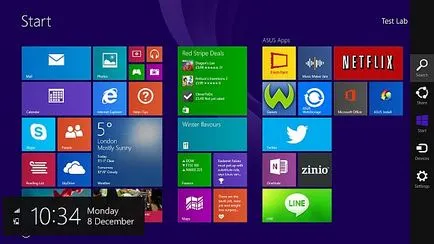
Стъпка 1: Отворете така нареченото "чудо-панел" (Charms Bar) на 8.1 работния плот на Windows чрез преместване на курсора в десния край на екрана чрез натискане на клавиши на Windows + C или просто като го издърпате навън жест (ако сензорен екран на вашия лаптоп).
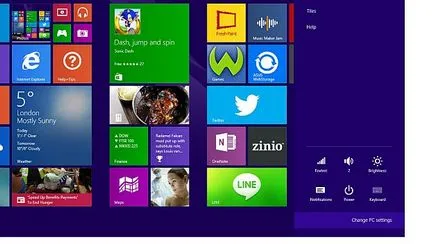
Стъпка 2: Кликнете върху "Настройки" (Settings, като по-висока скорост) в долната част на чудотворната панел, а след това ще получите друго меню. В долната част е написано "Промяна на настройките PC" (Промяна на настройките за PC), кликнете тук.
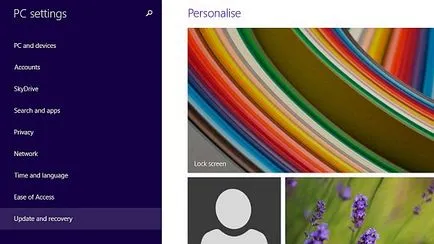
Стъпка 3: В настройките на компютъра, ще видите голям панел от дясно и менюто в лявата колона. В тази колона, има няколко опции. Искаш ли се нарича "Обновяване и възстановяване" (Актуализиране и възстановяване), отворете го.
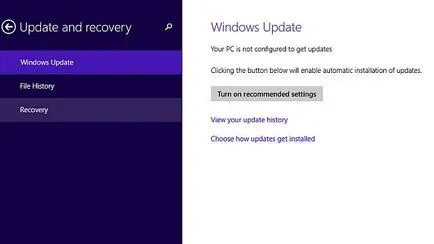
Стъпка 4: следното меню е изграден по подобие, но този път, има по-малко възможности. Въпреки че може да изглежда странно, тъй като вие ще почисти твърдия диск, желаната опция, наречена "Recovery" (възстановяване). Изберете това.
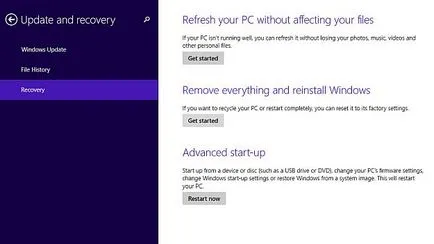
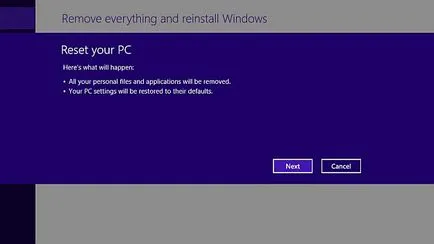
Стъпка 6: Следващият екран може да изглежда малко смущаваща, защото тя показва предупреждение за това какво ще се случи, когато пускате лаптопа си към фабричните настройки. С кликването върху "Next" (Следващ), не е нужно да продължи с процеса на отстраняване, така че това е много време отново да се уверите, че сте копирали на лаптопа всички данни, които се нуждаят от сигурно място (като външен твърд диск или друг компютър).
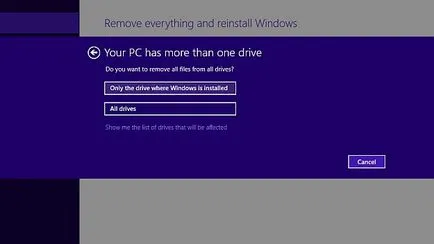
Стъпка 7: Ако вашият лаптоп има повече от един твърд диск или е бил разделен на няколко виртуални диск (дял "C: \", "D: \" и др ...), След това ще бъдат предложени варианти кой да ги чистят - само това, на което сте инсталирали Windows 8.1, или всички наведнъж. Изберете последната опция за изтриване на всички данни за сигурност.
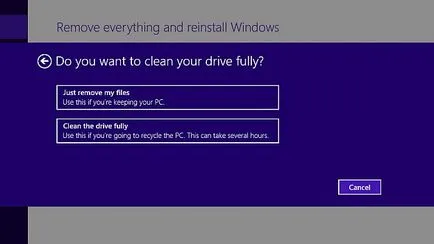
Материалът е изготвен със съдействието на центъра за услуги "PC Labs" - подмяна на матрицата на лаптопа и други ремонтни услуги за лаптопи с всякаква сложност в София.
(Материали не е намерен)